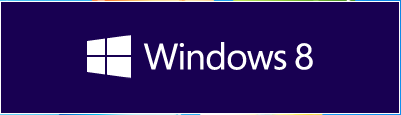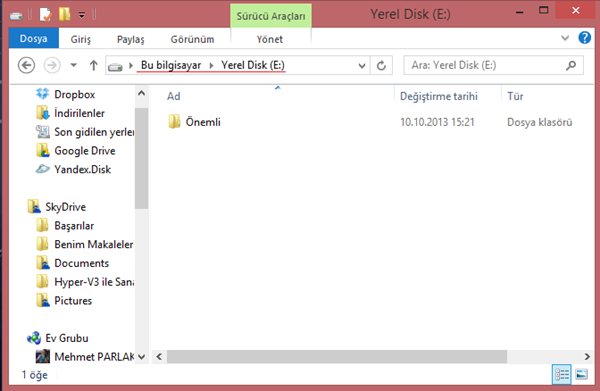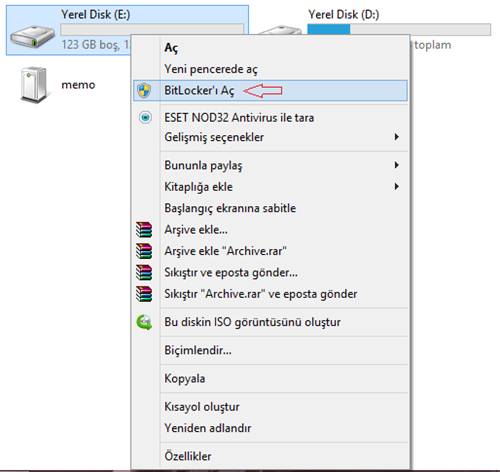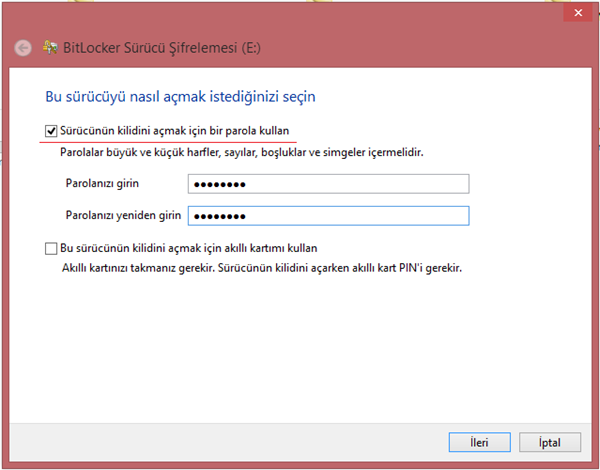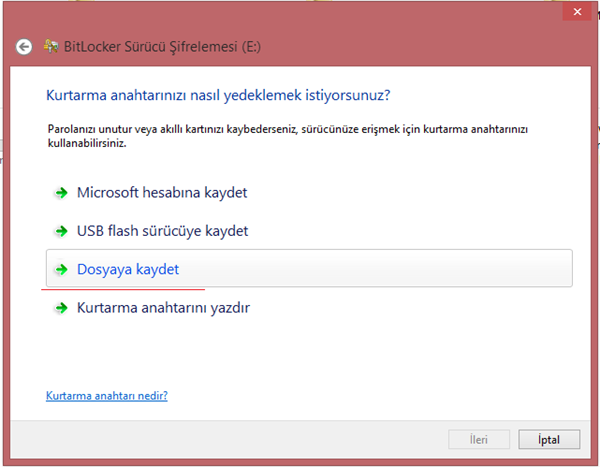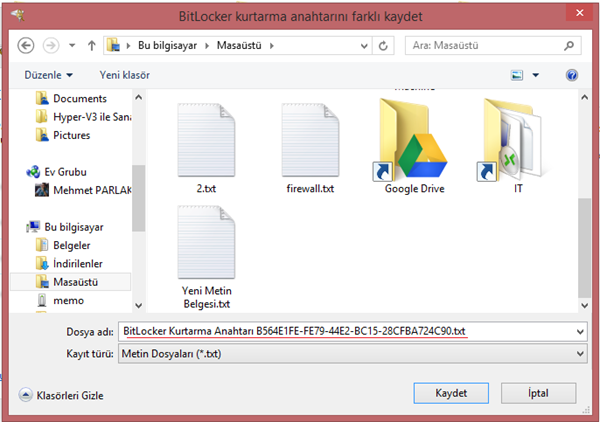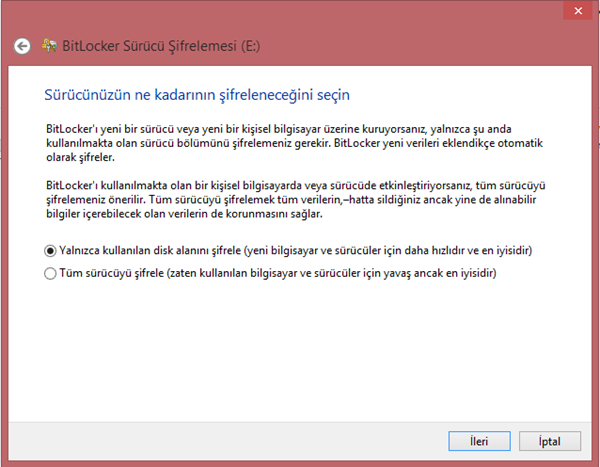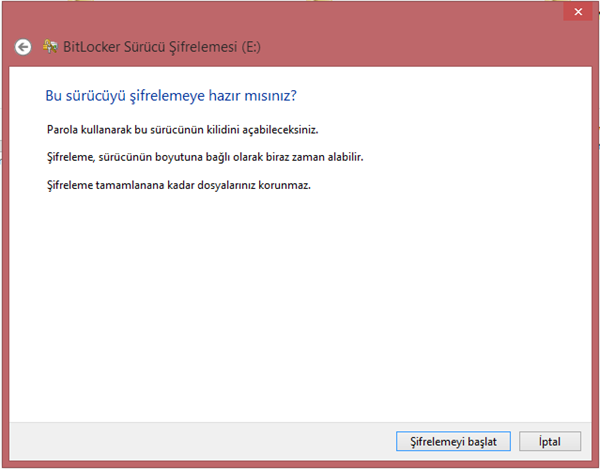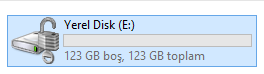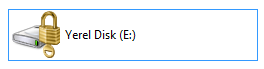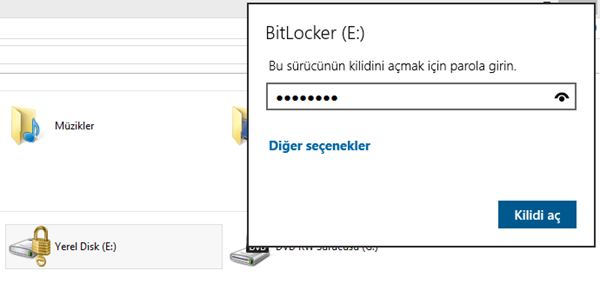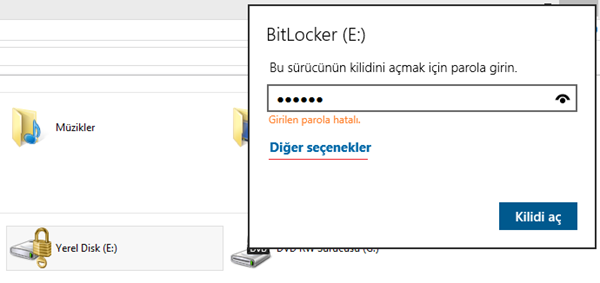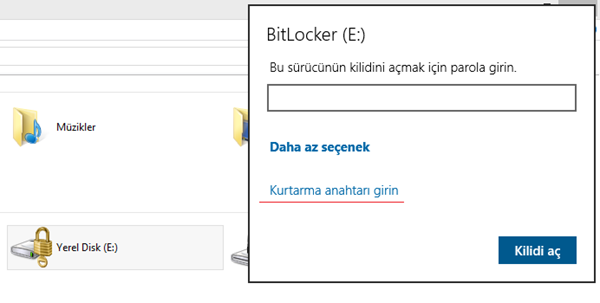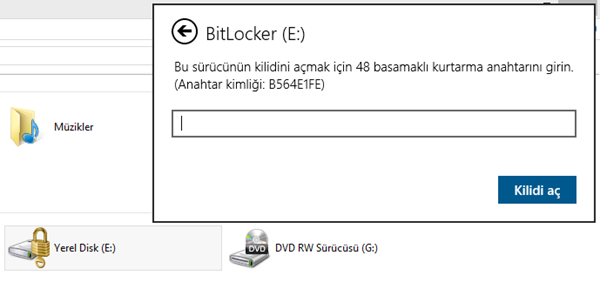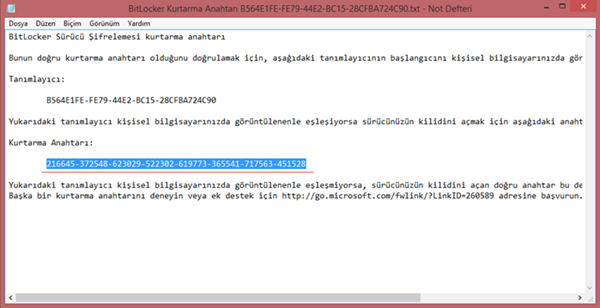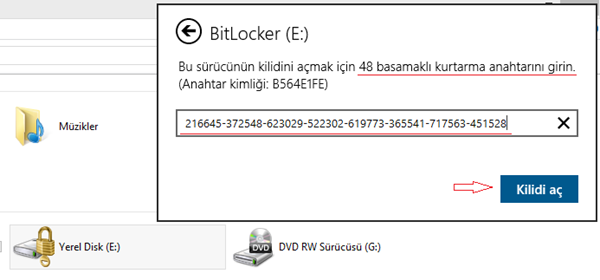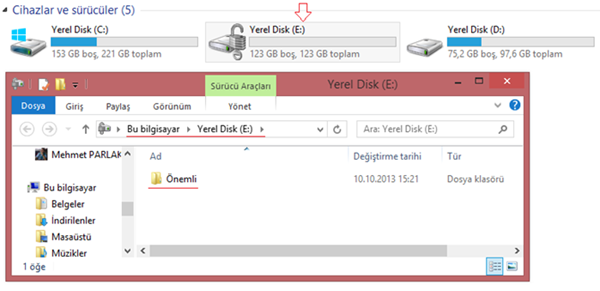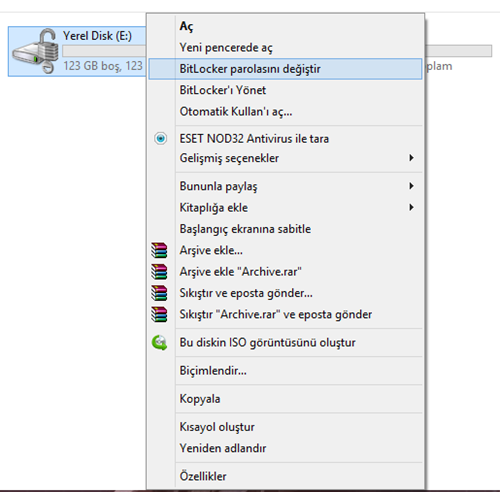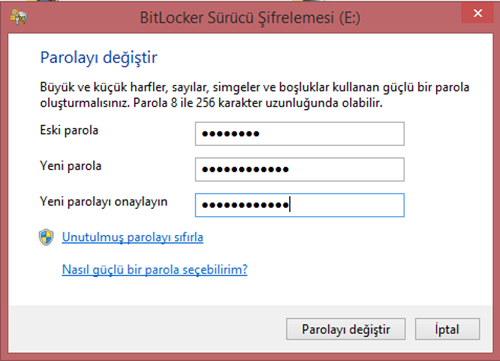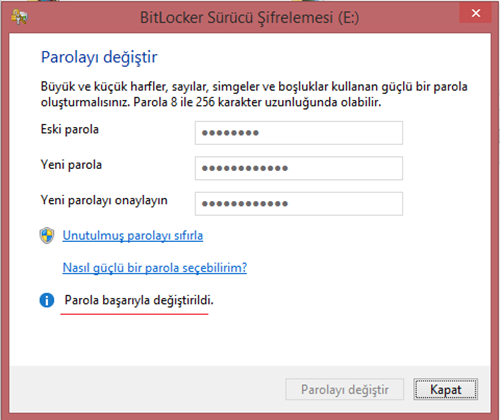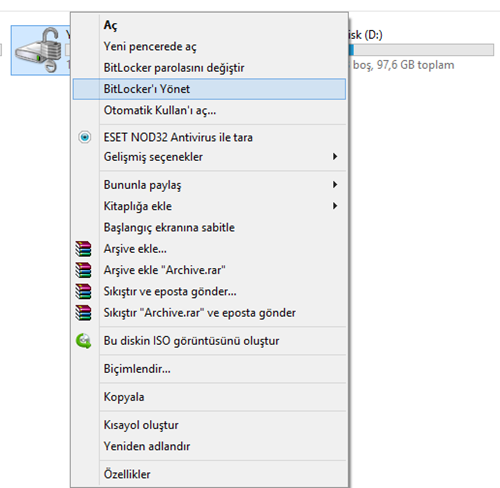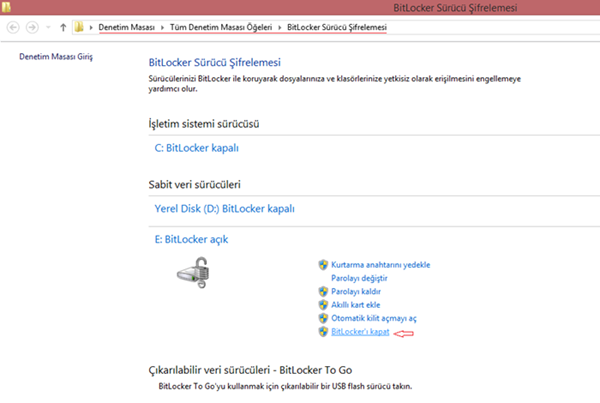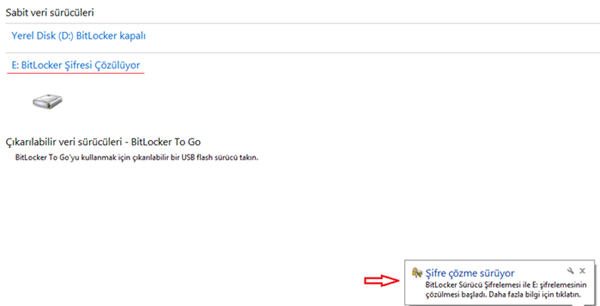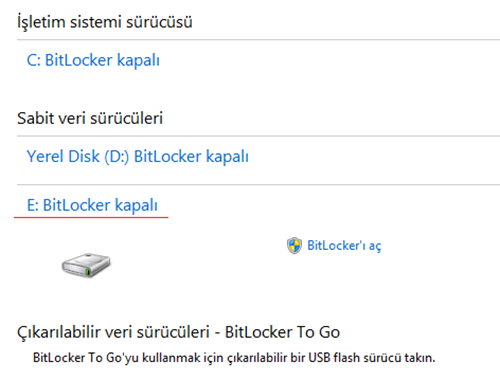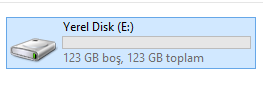Windows 8.1 BitLocker ile Sürücü Şifreleme
Merhabalar bugünkü makalemizde Bitlocker ile sürücü şifreleme konusundan bahsedeceğiz. Hatırlarsanız Bitlocker Windows Vista ile hayatımıza girmişti. Şimdi tüm hızıyla ve yenilikleriyle Windows 8.1 sürümü ile hayatımızda olmaya devam ediyor. Bitlocker Nedir diye soracak olursanız. Size direk şu cevabı veririm. Sürücü şifreleme peki neden sürücü şifrelemeye gerek duyarız. Bugün artık hepimizin iş yerinde olsun evinde olsun bir bilgisayarı bulunmakta. Bu bilgisayarlar içerisinde iş yerimize ait olan önemli veriler ve bu verilerin kimsenin eline geçmemesi gerekebilir. Böyle bir handikabınız varsa olması da normal diye düşünüyorum. Şirketlerin verilerini tuttuğunuz bilgisayarlar sizin için çok önemliyse bu yazıyı dikkate almanızı önemle belirtmek isterim.
Hepimiz biliyoruz ki gün geçtikçe hırsızlıklar çoğalmakta sadece fiziksel bir cihazı çalabildikleri gibi değişen teknolojiye orantıyla veri hırsızlığı da ön plandadır. Belki sizin bilgisayarınızı çalan kişinin bilgisayara ihtiyacı olmayabilir. Onun için önemli olan size ait bilgisayar içerisinde ki verilerdir. Bu durumda yapılması gereken en önemli unsur bilgisayarınız üzerine muhakkak parola koymanızdır. Bunun haricinde ek önlemler almanız veri hırsızlığının önüne geçmenizde bir adım daha atmış olacaksınız bu önlemlerin biride Bitlocker ile sürücü şifreleme sanırsam şimdi anlatmak istediğimi daya iyi anlıyorsunuzdur. Olayı biraz daha açalım. Hepimizi bilgisayarı olduğundan bahsetmiştik bunun yanında taşınabilir diskler USB belleklerde çalınma ve daha çok kaybetme olasılığı taşımaktadır. Bu cihazları daha dorusu sürücüleri Bitlocker ile şifrelememiz verilerimizin çalınması veya başka şahısların eline geçmesini engelleyici etkili bir yöntemdir. Ayrıca Bitlocker kullana bilmek için çok iyi derecede bilgisayar kullanmasını bilmek de gerekmemektedir. Önemli olan aşağıda birazdan anlatacağım hususlara dikkat etmenizdir. Zaten Windows sizi açıklayıcı bir şekilde gitmek istediğiniz yere götürecektir. Lafı fazla uzatmadan Windows 8.1 BitLocker ile Sürücü Şifreleme uygulamamıza başlayabiliriz.
Veri hırsızlığının nereden geleceği hiç belli olmaz dikkatli olmak lazım değil mi ? J
Windows 8.1 BitLocker ile Sürücü Şifreleme-01
Benim bilgisayarımda (E) sürücüm bulunmakta ben bu sürücümün içerisine şirketime ait kimsenin bilmemesi gereken verilerimi koydum.
Windows 8.1 BitLocker ile Sürücü Şifreleme-02
Şimdi Bitlocker ile şifrelemek istediğimiz sürücümüz üzerinde sağ tıklayalım. Açılan menünden BitLocker’ı Aç seçelim.
Windows 8.1 BitLocker ile Sürücü Şifreleme-03
Karşımıza BitLocker Sürücü Şifreleme ekranı gelecektir. Bu ekranda Sürücünün Kilidini açmak için bir parola kullan seçelim. Ardından hemen altına Parolanızı girin güçlü parolalar kullanmaya dikkat edin doğum tarihi evlilik yıl dönümü gibi şifreler kullanmayınız. Eğer akıllı kart kullanıyorsanız aşağıda ki seçeneği de seçebilirsiniz. Parolamızı belirledikten sonra ilerlemeye başlayabiliriz.
Windows 8.1 BitLocker ile Sürücü Şifreleme-04
Bu ekranda kurtarma anahtarını nasıl yedeklemek istediğimizi soruyor. Eğer parolayı unutursak kurtarma anahtarı bizim imdadımıza yetişecek olan ilk etkendir. Önemle bu kurtarma anahtarının bir yedeğini güvenli bir ortamda saklayınız gerekiyorsa çıktısını bile alabilirsiniz. Aksi taktirde verilerinizin tümünü kaybedebilirsiniz. Nedeni ise BitLocker sürücünüzü şifrelediği bu verilerinize ulaşamazsınız. Ben Dosyayı kaydet seçeneğine tıklıyorum.
Windows 8.1 BitLocker ile Sürücü Şifreleme-05
Açılan ekranda kurtarma anahtarının nerede muhafaza edeceğimizi sormakta uygun olan USB bellekte saklamak ben şimdilik kendi bilgisayarımda muhafaza edeceğim.
Windows 8.1 BitLocker ile Sürücü Şifreleme-06
Kendi bilgisayarımda muhafaza etmek istediğim için karşıma yukarıda ki uyarı ekranı geldi. Evet diyorum.
Windows 8.1 BitLocker ile Sürücü Şifreleme-07
Kurtarma anahtarımızı uygun bir yere gönderdikten sonra ileriye tıklayalım.
Windows 8.1 BitLocker ile Sürücü Şifreleme-08
Sürücünüzün ne kadarının şifreleneceğini seçin ekranında ise sürücümüzün tamamını mı şifrelemek istiyorsunuz yoksa ne kadar veri varsa o kadarının mı şifrelemek istiyorsunuz ? Bunu şöyle açıklayalım. Örneğin benim 100 GB lık bir sürücüm olsun bu sürücümün içerisinde de 10 GB lık veri olduğunu düşünürsek ilk seçeneği seçersem 10 GB lık alan şifrelenecek alttaki seçeneği seçersem 100 GB lık alan şifrelenecektir. Allta ki seçeneği seçersek işlem disk boyutumuzun uzunluğuna göre değişkenlik gösterecektir Ben hızlı olması açısından ilk seçneği seçerek ileriyi tıklıyorum. Ama en iyisi Tüm sürücüyü şifrelemektir.
Windows 8.1 BitLocker ile Sürücü Şifreleme-09
Artık BitLocker ile sürücü şifrelemeyi başlatabiliriz. Şifrelemeyi başlat tıklayalım.
Windows 8.1 BitLocker ile Sürücü Şifreleme-10
Görüldüğü gi artık (E) sürücüm şifrelenmiş durumda yanında da bir kilit işareti var. Bu sürücümün kilidinin açık olduğunu ve içerisinde ki verilere ulaşabileceğimi göstermektedir.
Windows 8.1 BitLocker ile Sürücü Şifreleme-11
Bilgisayarınızı kapattınız ve işten ayrıldınız. Sabah bilgisayarınızı açtığınızda karşınıza yukarıda ki ekran gelecektir. Sürücünüz kilitli bir durumda çift tıklayarak sürücüye erişmek istediğinizde sürücü kilitli olduğu için BitLocker sizden parola isteyecektir.
Windows 8.1 BitLocker ile Sürücü Şifreleme-12
Görüldüğü gibi parolayı istiyor ne yapalım parolayı gireceğiz başka çaresi yok.
Windows 8.1 BitLocker ile Sürücü Şifreleme-13
Görüldüğü gibi yanlış parola girdim. (Bunu) özellikle yaptım. Görmeniz açısından Girilen Parolanın yanlış olduğunu söylüyor. Şifremi de unuttum şimdi ne yapacağız. Şekil-04 en hatırlayacağınız üzere bir kurtarma anahtarı oluşturmuştuk. Şimdi o kurtarma anahtarını bulalım. Yukarıda ki ekranda Diğer Seçenekleri tıklayalım.
Windows 8.1 BitLocker ile Sürücü Şifreleme-14
Hemen ardından Kurtarma anahtarı girin seçelim.
Windows 8.1 BitLocker ile Sürücü Şifreleme-15
Bizden 48 basamaklı bir sayı istemekte kurtarma anahtar dosyamızı açtıktan sonra yazımıza devam edelim.
Windows 8.1 BitLocker ile Sürücü Şifreleme-16
Altı kırmızı ile çizilmiş olan 48 basamaklı sayıyı kopyalayalım.
Windows 8.1 BitLocker ile Sürücü Şifreleme-17
Yukarıda ki ekrana bu 48 basamaklı rakamı girerek Kilidi Aç tıklayalım.
Windows 8.1 BitLocker ile Sürücü Şifreleme-18
Görüldüğü gibi (E) sürücüme artık erişmiş bulunmaktayım. Burada asıl anlatmak istediğim oluşturmuş olduğumuz kurtarma anahtarının önemidir. Eğer bu Kurtarma anahtarını kaybetmiş olsaydım. Şifrelediğim sürücü içerisinde ki verilere ulaşamayacaktım.
Windows 8.1 BitLocker ile Sürücü Şifreleme-19
Oldu ki şifremizi birine verdik ve bu şifreyi başkası bildiği için bu konuda rahatsız bir durumdayız ve parolayı değiştirmek istiyoruz ne yapmamız gerekiyor. Oldukça basit sürücü üzerinde sağ tıklayarak BitLocker Parolasını değiştir seçelim.
Windows 8.1 BitLocker ile Sürücü Şifreleme-20
Bizden eski parolamızı girmemizi ve ardından yeni parolamızı girmemizi isteyecektir. Parolalarımızı girdikten sonra Parolayı değiştir tıklayalım.
Windows 8.1 BitLocker ile Sürücü Şifreleme-21
Görüldüğü gibi parola başarılı bir şekilde değişmiş durumda. Kapat tıklayabiliriz.
Windows 8.1 BitLocker ile Sürücü Şifreleme-22
Artık sıkıldık ve BitLocker kullanmak istemiyoruz peki bunu sistemden nasıl kaldıracağız. Oldukça basit Yine sürücümüz üzerinde sağ tıklayalım. Açılan menüden BitLocker’ı Yönet seçelim.
Windows 8.1 BitLocker ile Sürücü Şifreleme-23
Karşımıza BitLocker Sürücü Şifrelemesi penceresi açılacaktır. (Bu bölümü denetim masasından da açabilirsiniz.) Bu pencerede ok işareti ile gösterilmiş BitLocker’ kapat tıklayalım.
Windows 8.1 BitLocker ile Sürücü Şifreleme-24
Karşımıza BitLocker’ kapat ekranı gelecektir. Bu ekranda BitLocker’ kapat tıklayalım. İşlem disk boyutumuza ve şifrelediğimiz veri boyutuna göre değişkenlik gösterecektir.
Windows 8.1 BitLocker ile Sürücü Şifreleme-25
Artık BitLocker ile şifrelediğimiz sürücünün şifresi çözülmeye başlamış durumdadır.
Windows 8.1 BitLocker ile Sürücü Şifreleme-26
Görüldüğü gibi artık sürücümüzden BitLocker kaldırmış durumdayız artık içerisinde ki verilere biz ve üçüncü şahıslar rahatlıkla ulaşabilir. Aklınıza şu soru takılabilir. BitLocker’ kapatırken neden parola sormadı diyebilirsiniz. Hemen cevaplıyayım daha önceden sürücünün kilidini kaldırmış olmam artık bu diskin erişebilir bir disk olduğunu gösterdiği için BitLocker’ı rahatlıkla kapatabildim. Eğer sürücü kilidini kaldırmadan bu işlemi yapmaya çalışsaydım. BitLocker benden parola isteyecekti.
Windows 8.1 BitLocker ile Sürücü Şifreleme-27
Tekrar (E) sürücüme baktığımda artık diskim üzerinde her hangi bir kilit işareti olmadığını görebilirim. Bu arada Bitlocker ile sürücünüzü şifrelediyseniz sürücü üzerinde biçimlendirme işlemi filan yapmayınız diskin yapısını bozabilir. Ve verilerinizi kaybedebilirsiniz. Bu makalemde sizlere Windows 8.1 BitLocker ile Sürücü Şifreleme konusunu anlatmaya çalıştım. Umarım sizler için faydalı olmuştur. Başka yazılarda görüşmek üzere.